AscendEX Innskráning - AscendEX Iceland - AscendEX Ísland
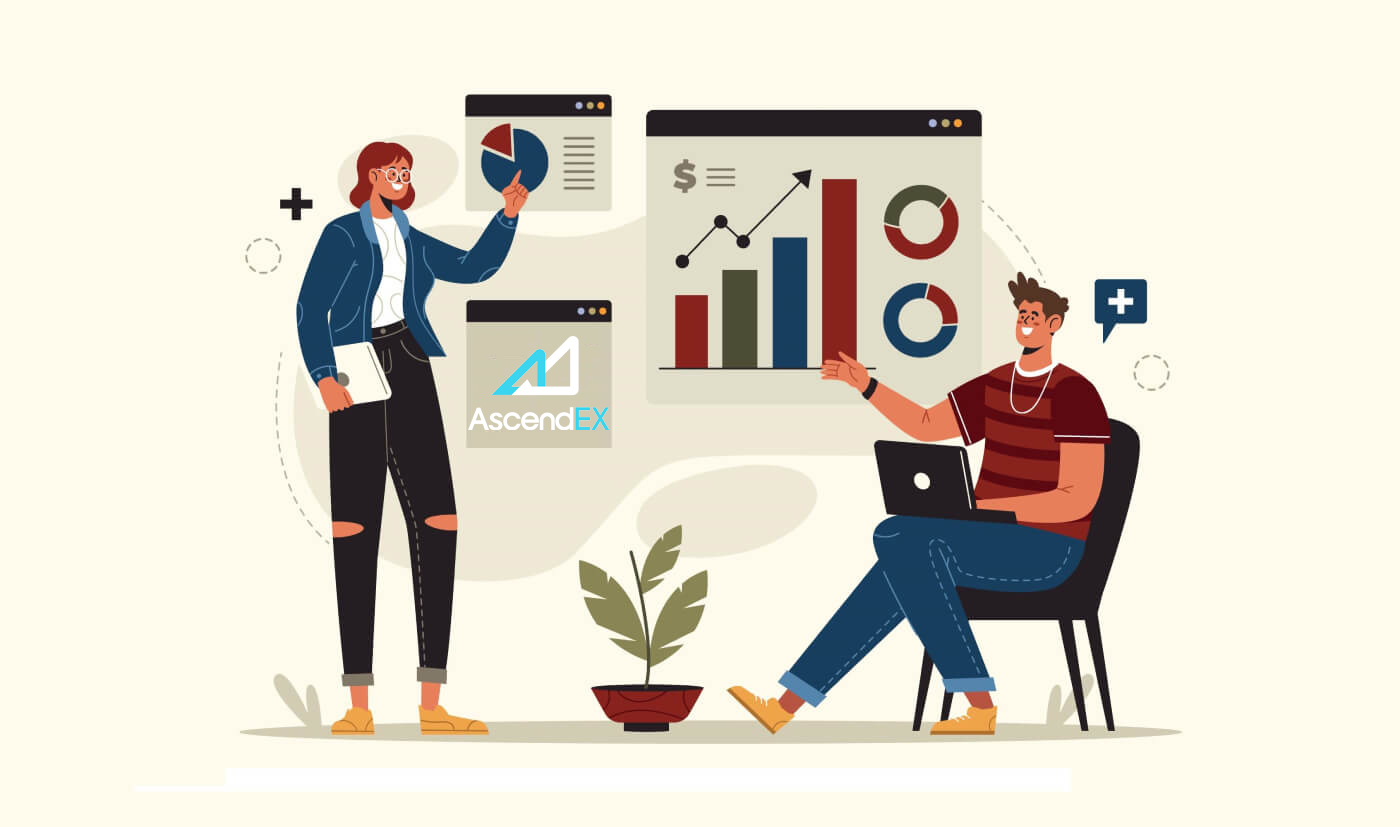
Hvernig á að skrá þig inn á AscendEX
Hvernig á að skrá þig inn AscendEX reikning 【PC】
- Farðu í AscendEX app eða vefsíðu fyrir farsíma .
- Smelltu á " Innskráning " í efra hægra horninu.
- Sláðu inn "Tölvupóstur" eða "Sími"
- Smelltu á "Innskráning" hnappinn.
- Ef þú hefur gleymt lykilorði smelltu á „Gleymdu lykilorði“.

Skráðu þig inn með tölvupósti
Á innskráningarsíðunni , smelltu á [ Email ] , sláðu inn netfangið þitt og lykilorð sem þú gafst upp við skráningu. Smelltu á "Innskráning" hnappinn

Nú geturðu hafið viðskipti!

Skráðu þig inn með síma
Á innskráningarsíðunni , smelltu á [ Sími ] , sláðu inn símann þinn og lykilorð sem þú tilgreindir við skráningu. Smelltu á "Innskráning" hnappinn

Nú geturðu hafið viðskipti!
Hvernig á að skrá þig inn á AscendEX reikning【APP】
Opnaðu AscendEX appið sem þú halaðir niður, smelltu á prófíltáknið í efra vinstra horninu fyrir innskráningarsíðuna .
Skráðu þig inn með tölvupósti
Á Innskráningarsíðunni skaltu slá inn netfangið þitt og lykilorð sem þú gafst upp við skráningu. Smelltu á "Innskráning" hnappinn
Nú geturðu hafið viðskipti!
Skráðu þig inn með síma
Á innskráningarsíðunni , smelltu á [ Sími ] ,

Sláðu inn símann þinn og lykilorð sem þú tilgreindir við skráningu. Smelltu á "Innskráning" hnappinn

Nú geturðu hafið viðskipti!
Ég gleymdi lykilorðinu mínu af AscendEX reikningnum
Ef þú hefur gleymt lykilorðinu þínu með því að skrá þig inn á AscendEX vefsíðuna þarftu að smella á «Gleymdu lykilorðinu»
Þá mun kerfið opna glugga þar sem þú verður beðinn um að endurheimta lykilorðið þitt. Þú þarft að gefa kerfinu upp viðeigandi netfang sem þú notaðir til að skrá þig

. Tilkynning mun opnast um að tölvupóstur hafi verið sendur á þetta netfang til að staðfesta Tölvupóst

Sláðu inn staðfestingarkóðann sem þú fékkst frá tölvupósti í eyðublaðið

Í nýjum glugga, búa til nýtt lykilorð fyrir síðari heimild. Sláðu inn tvisvar, smelltu á "Finnska"

Nú geturðu skráð þig inn með nýju lykilorði.
AscendEX Android app
Heimild á Android farsímakerfi fer fram á svipaðan hátt og heimild á AscendEX vefsíðunni. Hægt er að hlaða niður forritinu í gegnum Google Play Market á tækinu þínu eða smella hér . Í leitarglugganum, sláðu bara inn AscendEX og smelltu á «Setja upp».
Eftir uppsetningu og ræsingu geturðu skráð þig inn á AscendEX Android farsímaforritið með því að nota tölvupóstinn þinn eða síma.
AscendEX iOS app
Þú verður að heimsækja app store (itunes) og nota AscendEX takkann í leitinni til að finna þetta app eða smella hér . Einnig þarftu að setja upp AscendEX app frá App Store. Eftir uppsetningu og ræsingu geturðu skráð þig inn á AscendEX iOS farsímaforritið með því að nota tölvupóstinn þinn eða síma

Hvernig á að eiga viðskipti með dulrit á AscendEX
Hvernig á að hefja viðskipti með reiðufé á AscendEX【PC】
1. Fyrst skaltu fara á ascendex.com , smelltu á [Trading] –[Cash Trading] efst í vinstra horninu. Tökum [Staðlað] sýn sem dæmi.

2. Smelltu á [Standard] til að fara inn á viðskiptasíðuna. Á síðunni geturðu:
- Leitaðu og veldu viðskiptapar sem þú vilt eiga viðskipti vinstra megin
- Settu kaup/sölupöntun og veldu pöntunartegund í miðjuhlutanum
- Skoðaðu kertastjakatöfluna á efra miðjusvæðinu; athugaðu pantanabók, nýjustu viðskiptin hægra megin. Opin pöntun, pöntunarsaga og eignayfirlit eru fáanleg neðst á síðunni

3. Taktu takmörk/markaðspöntunartegund sem dæmi til að sjá hvernig á að leggja inn pöntun:
- Takmörkunarpöntun er pöntun um að kaupa eða selja á ákveðnu verði eða betra
- Markaðspöntun er pöntun um að kaupa eða selja strax á besta fáanlega verði á markaðnum
- Smelltu á [Limit], sláðu inn verð og stærð
- Smelltu á [Kaupa BTC] og bíddu eftir að pöntunin verði fyllt á því verði sem þú slóst inn

5. Eftir að kauppöntunin hefur verið fyllt geturðu valið að setja inn takmörkunarpöntun til að selja:
- Sláðu inn verð og stærð
- Smelltu á [Selja BTC] og bíddu eftir að pöntunin verði fyllt á því verði sem þú slóst inn

6. Ef þú vilt setja inn markaðspöntun til að kaupa BTC:
- Smelltu á [Market] og sláðu inn pöntunarstærð
- Smelltu á [Kaupa BTC] og pöntunin verður fyllt strax á besta fáanlega verði á markaðnum

7. Ef þú vilt setja inn markaðspöntun til að selja BTC:
- Smelltu á [Markaður] og sláðu inn pöntunarstærð
- Smelltu á [Selja BTC] og pöntunin verður fyllt strax á besta fáanlega verði á markaðnum

8. Upplýsingar um pöntun er hægt að skoða neðst á viðskiptasíðunni.


Athugasemdir:
Þegar pöntunin er fyllt og þú hefur áhyggjur af því að markaðurinn gæti farið á móti viðskiptum þínum. þú getur alltaf sett stöðvunarpöntun til að takmarka hugsanlegt tap. Nánari upplýsingar er að finna í Hvernig á að stöðva tap í viðskiptum með reiðufé.
Hvernig á að hefja viðskipti með reiðufé á AscendEX 【APP】
1. Opnaðu AscendEX App , farðu á [Heimasíðu] og smelltu á [Trade].
2. Smelltu á [Reiðfé] til að heimsækja síðuna fyrir viðskipti með reiðufé.

3. Leitaðu og veldu viðskiptapar, veldu pöntunartegund og settu síðan kaup/sölupöntun.


4. Taktu mark-/markaðspöntun sem dæmi til að sjá hvernig á að leggja inn pöntun:
A. Takmörkuð pöntun er pöntun um að kaupa eða selja á ákveðnu verði eða betra
B. Markaðspöntun er pöntun um að kaupa eða selja strax á besta fáanlega verði á markaðnum
B. Markaðspöntun er pöntun um að kaupa eða selja strax á besta fáanlega verði á markaðnum
5. Segjum að þú viljir setja takmörkunarpöntun til að kaupa BTC:
A. Veldu [Limit Order]
B. Sláðu inn pöntunarverð og stærð
C. Smelltu á [Buy BTC] og bíddu eftir að pöntunin verði fyllt út á því verði sem þú slóst inn
B. Sláðu inn pöntunarverð og stærð
C. Smelltu á [Buy BTC] og bíddu eftir að pöntunin verði fyllt út á því verði sem þú slóst inn

6. Eftir að kauppöntunin hefur verið fyllt geturðu valið að setja inn takmarkaða pöntun til að selja:
A. Veldu [Limit Order]
B. Sláðu inn pöntunarverð og stærð
C. Smelltu á [Sell BTC] og bíddu eftir að pöntunin verði fyllt út á því verði sem þú slóst inn
B. Sláðu inn pöntunarverð og stærð
C. Smelltu á [Sell BTC] og bíddu eftir að pöntunin verði fyllt út á því verði sem þú slóst inn

7. Ef þú vilt setja inn markaðspöntun til að kaupa BTC:
A. Veldu [Markaðspöntun] og sláðu inn pöntunarstærð
B. Smelltu á [Kaupa BTC] og pöntunin fyllist strax á besta fáanlega verði á markaðnum
B. Smelltu á [Kaupa BTC] og pöntunin fyllist strax á besta fáanlega verði á markaðnum

8. Ef þú vilt setja inn markaðspöntun til að selja BTC:
A. Veldu [Market Order] og sláðu inn pöntunarstærð
B. Smelltu á [Sell BTC] og pöntunin fyllist strax á besta fáanlega verði á markaðnum
B. Smelltu á [Sell BTC] og pöntunin fyllist strax á besta fáanlega verði á markaðnum

9. Upplýsingar um pöntun er hægt að skoða neðst á viðskiptasíðunni.

Athugasemdir:
Þegar pöntunin er fyllt og þú hefur áhyggjur af því að markaðurinn gæti hreyfst á móti viðskiptum þínum, geturðu alltaf sett stöðvunarpöntun til að takmarka hugsanlegt tap. Fyrir frekari upplýsingar, vinsamlegast skoðaðu Hvernig á að stöðva tap í viðskiptum með reiðufé [App].
Hvernig á að stöðva tap í viðskiptum með reiðufé【PC】
1. Stöðvunarpöntun er kaup/sölupöntun sem sett er til að takmarka hugsanlegt tap þegar þú hefur áhyggjur af því að markaðurinn gæti hreyft sig á móti viðskiptum þínum.Það eru tvær tegundir af stöðvunarpöntunum á AscendEX: stöðvunarmörk og stöðvunarmarkaður.
2. Til dæmis hefur takmarkað kauppöntun þín á BTC verið fyllt út. Ef þú hefur áhyggjur af því að markaðurinn gæti hreyft sig á móti viðskiptum þínum, getur þú sett stöðvunarmörk til að selja BTC.
A. Sláðu inn stöðvunarverð, pöntunarverð og stærð
B. Stöðvunarverð ætti að vera lægra en fyrra kaupverð og núverandi verð; pöntunarverð ætti að vera ≤ stöðvunarverð
C. Smelltu á [Selja BTC]. Þegar stöðvunarverði er náð mun kerfið sjálfkrafa leggja fram og fylla pöntunina samkvæmt fyrirfram ákveðnu pöntunarverði og stærð
B. Stöðvunarverð ætti að vera lægra en fyrra kaupverð og núverandi verð; pöntunarverð ætti að vera ≤ stöðvunarverð
C. Smelltu á [Selja BTC]. Þegar stöðvunarverði er náð mun kerfið sjálfkrafa leggja fram og fylla pöntunina samkvæmt fyrirfram ákveðnu pöntunarverði og stærð

3. Gerum ráð fyrir að takmarkssölupöntunin þín á BTC hafi verið fyllt. Ef þú hefur áhyggjur af því að markaðurinn gæti hreyft sig á móti viðskiptum þínum, getur þú sett stöðvunarmörk til að kaupa BTC.
4. Smelltu á [Stop Limit Order]:
A. Sláðu inn stöðvunarverð, pöntunarverð og stærð
B. Stöðvunarverð ætti að vera hærra en fyrra söluverð og núverandi verð; pöntunarverð ætti að vera ≥ stöðvunarverð
C. Smelltu á [Buy BTC]. Þegar stöðvunarverði er náð mun kerfið sjálfkrafa leggja fram og fylla pöntunina samkvæmt fyrirfram ákveðnu pöntunarverði og stærð

5. Gerum ráð fyrir að markaðskaupapöntunin þín á BTC hafi verið fyllt. Ef þú hefur áhyggjur af því að markaðurinn gæti farið á móti viðskiptum þínum, þá geturðu sett stöðvunarmarkaðspöntun til að selja BTC.
6. Smelltu á [Stöðva markaðspöntun]:
A. Sláðu inn stöðvunarverð og pöntunarstærð
B. Stöðvunarverð ætti að vera lægra en fyrra kaupverð og núverandi verð
C. Smelltu á [Selja BTC]. Þegar stöðvunarverði er náð mun kerfið sjálfkrafa setja og fylla út pöntunina í samræmi við fyrirfram ákveðna pöntunarstærð á markaðsverði

7. Gerðu ráð fyrir að markaðssölupöntunin þín á BTC hafi verið fyllt út. Ef þú hefur áhyggjur af því að markaðurinn gæti hreyft sig á móti viðskiptum þínum, þá geturðu sett stöðvunarpöntun til að kaupa BTC.
8. Smelltu á [Stöðva markaðspöntun]:
A. Sláðu inn stöðvunarverð, pöntunarverð og stærð
B. Stöðvunarverð ætti að vera hærra en fyrra söluverð og núverandi verð
C. Smelltu á [Kaupa BTC]. Þegar stöðvunarverði er náð mun kerfið sjálfkrafa setja og fylla út pöntunina í samræmi við fyrirfram ákveðna pöntunarstærð á markaðsverði
B. Stöðvunarverð ætti að vera hærra en fyrra söluverð og núverandi verð
C. Smelltu á [Kaupa BTC]. Þegar stöðvunarverði er náð mun kerfið sjálfkrafa setja og fylla út pöntunina í samræmi við fyrirfram ákveðna pöntunarstærð á markaðsverði

Athugasemdir:
Þú hefur þegar sett stöðvunarpöntun til að draga úr hættu á hugsanlegu tapi. Hins vegar viltu kaupa/selja táknið áður en fyrirfram ákveðnu stöðvunarverði er náð, þú getur alltaf hætt við stöðvunarpöntunina og keypt/selt beint.
Hvernig á að stöðva tap í viðskiptum með reiðufé 【APP】
1. Stöðvunarpöntun er kaup/sölupöntun sem sett er til að takmarka hugsanlegt tap þegar þú hefur áhyggjur af því að verð geti farið á móti viðskiptum þínum.Það eru tvær tegundir af stöðvunarpöntunum á AscendEX: stöðvunarmörk og stöðvunarmarkaður.
2. Til dæmis hefur takmarkað kauppöntun þín á BTC verið fyllt út. Ef þú hefur áhyggjur af því að markaðurinn gæti hreyft sig á móti viðskiptum þínum, getur þú sett stöðvunarmörk til að selja BTC.
A. Veldu [Stop Limit Order]; sláðu inn stöðvunarverð, pöntunarverð og stærð
B. Stöðvunarverð ætti að vera lægra en fyrra kaupverð og núverandi verð; pöntunarverð ætti að vera ≤ stöðvunarverð
C. Smelltu á [Selja BTC]. Þegar stöðvunarverði er náð mun kerfið sjálfkrafa leggja fram og fylla pöntunina samkvæmt fyrirfram ákveðnu pöntunarverði og stærð
B. Stöðvunarverð ætti að vera lægra en fyrra kaupverð og núverandi verð; pöntunarverð ætti að vera ≤ stöðvunarverð
C. Smelltu á [Selja BTC]. Þegar stöðvunarverði er náð mun kerfið sjálfkrafa leggja fram og fylla pöntunina samkvæmt fyrirfram ákveðnu pöntunarverði og stærð

3. Gerum ráð fyrir að takmarkssölupöntunin þín á BTC hafi verið fyllt. Ef þú hefur áhyggjur af því að markaðurinn gæti hreyft sig á móti viðskiptum þínum, getur þú sett stöðvunarmörk til að kaupa BTC.
4. Veldu [Stop Limit Order]:
A. Sláðu inn stöðvunarverð, pöntunarverð og stærð
B. Stöðvunarverð ætti að vera hærra en fyrra söluverð og núverandi verð; pöntunarverð ætti að vera ≥ stöðvunarverð
C. Smelltu á [Buy BTC]. Þegar stöðvunarverði er náð mun kerfið sjálfkrafa leggja fram og fylla pöntunina samkvæmt fyrirfram ákveðnu pöntunarverði og stærð
B. Stöðvunarverð ætti að vera hærra en fyrra söluverð og núverandi verð; pöntunarverð ætti að vera ≥ stöðvunarverð
C. Smelltu á [Buy BTC]. Þegar stöðvunarverði er náð mun kerfið sjálfkrafa leggja fram og fylla pöntunina samkvæmt fyrirfram ákveðnu pöntunarverði og stærð

5. Gerum ráð fyrir að markaðskaupapöntunin þín á BTC hafi verið fyllt. Ef þú hefur áhyggjur af því að markaðurinn gæti farið á móti viðskiptum þínum, þá geturðu sett stöðvunarmarkaðspöntun til að selja BTC.
6. Veldu [Stöðva markaðspöntun]:
A. Sláðu inn stöðvunarverð og pöntunarstærð
B. Stöðvunarverð ætti að vera lægra en fyrra kaupverð og núverandi verð
C. Smelltu á [Selja BTC]. Þegar stöðvunarverði er náð mun kerfið sjálfkrafa setja og fylla út pöntunina í samræmi við fyrirfram ákveðna pöntunarstærð á markaðsverði
B. Stöðvunarverð ætti að vera lægra en fyrra kaupverð og núverandi verð
C. Smelltu á [Selja BTC]. Þegar stöðvunarverði er náð mun kerfið sjálfkrafa setja og fylla út pöntunina í samræmi við fyrirfram ákveðna pöntunarstærð á markaðsverði

7. Gerðu ráð fyrir að markaðssölupöntunin þín á BTC hafi verið fyllt út. Ef þú hefur áhyggjur af því að markaðurinn gæti hreyft sig á móti viðskiptum þínum, þá geturðu sett stöðvunarpöntun til að kaupa BTC.
8. Veldu [Stöðva markaðspöntun]:
A. Sláðu inn stöðvunarverð og pöntunarstærð
B. Stöðvunarverð ætti að vera hærra en fyrra söluverð og núverandi verð
C. Smelltu á [Kaupa BTC]. Þegar stöðvunarverði er náð mun kerfið sjálfkrafa setja og fylla út pöntunina í samræmi við fyrirfram ákveðna pöntunarstærð á markaðsverði
B. Stöðvunarverð ætti að vera hærra en fyrra söluverð og núverandi verð
C. Smelltu á [Kaupa BTC]. Þegar stöðvunarverði er náð mun kerfið sjálfkrafa setja og fylla út pöntunina í samræmi við fyrirfram ákveðna pöntunarstærð á markaðsverði

Athugasemdir:
Þú hefur þegar sett stöðvunarpöntun til að draga úr hættu á hugsanlegu tapi. Hins vegar viltu kaupa/selja táknið áður en fyrirfram ákveðnu stöðvunarverði er náð, þú getur alltaf hætt við stöðvunarpöntunina og keypt/selt beint.
Hvernig á að athuga pöntunarsögu og annan flutningsferil【PC】
Athugaðu pöntunarsögu1. Taktu til dæmis pantanir í reiðufé: Notendur ættu að heimsækja opinbera vefsíðu AscendEX á tölvunni sinni. Smelltu á [Pantanir] á heimasíðunni – [Reiðufjárpantanir].

2. Undir Pantanasaga flipanum á síðunni Peningapantanir geta notendur leitað að eftirfarandi upplýsingum: viðskiptapör, pöntunarstaða, pöntunarhliðar og dagsetning.

3. Notendur geta athugað framlegð/framtíð pantanasögu á sömu síðu.

Athugaðu fyrir annan flutningsferil
1. Smelltu á [Veski] á heimasíðunni á vefsíðu AscendEX – [Eignasaga].

2. Smelltu á flipann Önnur saga á síðunni Eignasaga til að athuga með eftirfarandi upplýsingar: tákn, flutningsgerðir og dagsetningu.

Hvernig á að athuga pöntunarsögu og annan flutningsferil【APP】
Athugaðu pöntunarferilinnTil að athuga pöntunarferil reiðufjár/framlegðar ættu notendur að taka eftirfarandi skref:
1. Opnaðu AscendEX appið og smelltu á [Trade] á heimasíðunni.

2. Smelltu á [Cash] eða [Margin] efst á viðskiptasíðunni og smelltu síðan á [Order History] neðst til hægri á síðunni.

3. Á pöntunarsögusíðunni geta notendur leitað að eftirfarandi upplýsingum: viðskiptapar, pöntunarstaða og dagsetning. Fyrir framlegðarpantanir geta notendur einnig skoðað slitasöguna hér.

Til að athuga pöntunarsögu fyrir framtíðarviðskipti ættu notendur að gera eftirfarandi skref:
1. Smelltu á [Futures] á heimasíðunni.

2. Smelltu á [Pantunarsaga] neðst til hægri á viðskiptasíðunni.

3. Á pöntunarsögusíðunni geta notendur leitað að eftirfarandi upplýsingum: viðskiptapar, pöntunarstaða og dagsetning.

Athugaðu Other Transfer History
1. Smelltu á [Wallet] á heimasíðu AscendEX appsins.

2. Smelltu á [Önnur saga] á Veski síðunni.

3. Notendur geta leitað að eftirfarandi upplýsingum um aðra flutningsferil: tákn, flutningsgerðir og dagsetningu.

Algengar spurningar
Hvað er takmörkun/markaðspöntun
Takmörkunarpöntun Takmörkunarpöntun
er pöntun til að kaupa eða selja á ákveðnu verði eða betra. Það er fært inn með bæði pöntunarstærð og pöntunarverði.
Markaðspöntun Markaðspöntun
er pöntun til að kaupa eða selja strax á besta fáanlega verði. Það er slegið inn með pöntunarstærð eingöngu.
Markaðspöntunin verður sett sem takmörkuð pöntun á bókinni með 10% verðkraga. Það þýðir að markaðspöntunin (í heild eða að hluta) verður framkvæmd ef rauntímatilboðið er innan 10% fráviks frá markaðsverði þegar pöntunin er lögð. Hætt verður við óútfylltan hluta markaðspöntunar.
Takmörkun á verði
1. Takmörkunarpöntun
Fyrir takmörkuð sölupöntun verður pöntuninni hafnað ef hámarksverð er hærra en tvöfalt eða lægra en helmingur af besta tilboðsverði.
Fyrir hámarkskaupapöntun verður pöntuninni hafnað ef hámarksverð er hærra en tvisvar eða lægra en
helmingur af besta söluverði.
Til dæmis:
Miðað við að núverandi besta tilboðsverð BTC sé 20.000 USDT, fyrir sölutakmörkunarpöntun, getur pöntunarverðið ekki verið hærra en 40.000 USDT eða lægra en 10.000 USDT. Að öðrum kosti verður pöntuninni hafnað.
2. Stop-Limit Order
A. Fyrir stöðvunarmörk fyrir kaup þarf að uppfylla eftirfarandi kröfur:
a. Stöðvunarverð ≥núverandi markaðsverð
b. Hámarksverð má ekki vera hærra en tvöfalt eða lægra en helmingur stöðvunarverðs.
Að öðrum kosti verður pöntuninni hafnað
B. Fyrir stöðvunarpöntun fyrir sölu, eru eftirfarandi kröfur uppfylltar:
a. Stöðvunarverð ≤núverandi markaðsverð
b. Hámarksverð má ekki vera hærra en tvöfalt eða lægra en helmingur stöðvunarverðs.
Annars verður pöntuninni hafnað
. Dæmi 1:
Miðað við að núverandi markaðsverð BTC sé 20.000 USD, fyrir pöntun á stöðvunarmörkum fyrir kaup, verður stöðvunarverðið að vera hærra en 20.000 USDT. Ef stöðvunarverðið er stillt á 30.0000 USDT, þá má hámarksverðið ekki vera hærra en 60.000 USDT eða lægra en 15.000 USDT.
Dæmi 2:
Miðað við að núverandi markaðsverð BTC sé 20.000 USDT, fyrir sölustöðvunartakmörkunarpöntun, verður stöðvunarverðið að vera lægra en 20.000 USDT. Ef stöðvunarverðið er stillt á 10.0000 USDT, þá má hámarksverðið ekki vera hærra en 20.000 USDT eða lægra en 5.000 USDT.
Athugið: Fyrirliggjandi pantanir í pantanabókum eru ekki háðar ofangreindri takmörkunaruppfærslu og verður ekki afturkallað vegna hreyfingar á markaðsverði.
Hvernig á að fá afslátt af gjaldi
AscendEX hefur hleypt af stokkunum nýju þrepaskiptu VIP-gjaldafsláttarskipulagi. VIP-flokkar munu hafa afslætti miðað við grunnviðskiptagjöld og byggjast á (i) eftirstandandi 30 daga viðskiptamagni (þvert yfir báða eignaflokka) og (ii) á eftir 30 daga meðaltal af lás á ASD eignum.

VIP stig 0 til 7 munu fá afslátt af viðskiptagjaldi sem byggist á viðskiptamagni EÐA ASD eignarhlut. Þessi uppbygging mun veita ávinning af afslætti hjá bæði stórum kaupmönnum sem kjósa að halda ekki ASD, sem og ASD eigendum sem gætu ekki verslað nóg til að ná hagstæðum þóknunarmörkum.
Efstu VIP-þrep 8 til 10 verða gjaldgeng fyrir hagstæðustu viðskiptaþóknunarafslætti og endurgreiðslur byggðar á viðskiptamagni OG ASD-eign. Efstu VIP stigin eru því aðeins aðgengileg viðskiptavinum sem veita umtalsverðan virðisauka fyrir AscendEX vistkerfið sem bæði stórkaupmenn OG ASD eigendur.
Athugið:
1. Eftirfarandi 30 daga viðskiptamagn notanda (í USDT) verður reiknað út á hverjum degi á UTC 0:00 miðað við daglegt meðalverð hvers viðskiptapars í USDT.
2. Eftirfarandi 30 daga meðaltal af lás ASD eignarhlutfalli notanda verður reiknað út á hverjum degi kl.
3. Stórar markaðsvirðiseignir: BTC, BNB, BCH, DASH, HT, ETH, ETC, EOS, LTC, TRX, XRP, OKB, NEO, ADA, LINK.
4. Altcoins: öll önnur tákn/mynt nema stórar markaðsvirðiseignir.
5. Bæði viðskipti með reiðufé og framlegðarviðskipti munu vera gjaldgeng fyrir nýju VIP-gjaldafsláttarskipulagið.
6. Opna ASD eignir notanda = Heildar ólæst ASD á Cash Margin reikningum.
Umsóknarferli: gjaldgengir notendur geta sent tölvupóst á [email protected] með „beiðni um afslátt af VIP gjaldi“ sem efnislínu úr skráðum tölvupósti þeirra á AscendEX. Vinsamlegast hengdu líka við skjámyndir af VIP stigum og viðskiptamagni á öðrum kerfum.
Viðskipti með reiðufé
Þegar kemur að stafrænum eignum eru viðskipti með reiðufé ein af grunntegundum viðskipta og fjárfestingarkerfis fyrir hvern dæmigerðan kaupmann. Við munum ganga í gegnum grunnatriði reiðufjárviðskipta og fara yfir nokkur lykilhugtök sem þarf að vita þegar stundað er viðskipti með reiðufé.Viðskipti með reiðufé fela í sér að kaupa eign eins og Bitcoin og halda henni þar til verðmæti hennar eykst eða nota það til að kaupa önnur altcoin sem kaupmenn telja að geti hækkað í verði. Á Bitcoin spotmarkaði kaupa og selja kaupmenn Bitcoin og viðskipti þeirra eru gerð upp samstundis. Í einföldu máli er það undirliggjandi markaður þar sem skipt er um bitcoins.
Lykilskilmálar:
Viðskiptapar:Viðskiptapar samanstendur af tveimur eignum þar sem kaupmenn geta skipt einni eign fyrir aðra og öfugt. Dæmi er BTC/USD viðskiptaparið. Fyrsta eignin sem skráð er er kölluð grunngjaldmiðill, en önnur eignin er kölluð tilboðsgjaldmiðill.
Pantanabók : Pantanabók er þar sem kaupmenn geta skoðað núverandi tilboð og tilboð sem eru í boði til að kaupa eða selja eign. Á stafrænum eignamarkaði eru pantanabækur uppfærðar stöðugt. Þetta þýðir að fjárfestar geta framkvæmt viðskipti á pantanabók hvenær sem er.
Tilboðsverð: Tilboðsverðin eru pantanir sem leitast við að kaupa grunngjaldmiðilinn. Þegar BTC/USD-viðskiptaparið er metið, þar sem Bitcoin er grunngjaldmiðillinn, þýðir það að tilboðsverð verði tilboðin um að kaupa Bitcoin.
Spyrja verð:Uppsett verð eru pantanir sem leitast við að selja grunngjaldmiðilinn. Þess vegna, þegar einhver er að reyna að selja Bitcoin á BTC/USD viðskiptaparinu, er vísað til sölutilboðanna sem uppsett verð.
Verðbil : Markaðsbilið er bilið á milli hæsta tilboðs og lægsta sölutilboðs í pantanabók. Bilið er í meginatriðum munurinn á því verði sem fólk er tilbúið að selja eign á og því verði sem annað fólk er tilbúið að kaupa eign.
Viðskiptamarkaðir með reiðufé eru tiltölulega einfaldir að eiga við og eiga viðskipti á AscendEX. Notendur geta byrjað HÉR .


